通常、Officeをインストールしようとしているとき、またはOfficeのバージョンを更新した直後に、エラーコード30010-4が画面に表示されます。 コンピュータを再起動しても、この問題が常に解決するとは限りません。 したがって、すでにそれを行ってもエラーが続く場合は、以下の解決策を使用してトラブルシューティングプロセスを続行してください。
Microsoft Officeエラー30010-4を修正するにはどうすればよいですか?
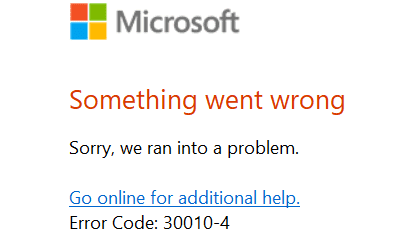
修理事務所
最新のアップデートをインストールした後にこのエラーが発生した場合は、Officeパッケージを修復してください。
- に移動 コントロールパネル、 選択する プログラム、に移動します プログラムと機能.
- 次に、Officeを選択し、をクリックします。 変化する ボタン。
- まず、 クイック修理 道具。

- エラーが解消されない場合は、 オンライン修理 ツールも同様に、このソリューションがあなたのためにトリックをしたかどうかを確認してください。
最近の更新をアンインストールする
Officeの修復が機能しなかった場合は、最近の更新をアンインストールして、この回避策で問題が解決したかどうかを確認してください。 場合によっては、OfficeとWindowsの更新により、テスト段階で検出されなかったさまざまなバグが発生することがあります。
に移動 コントロールパネル、 選択する プログラムをアンインストールする、次に インストールされた更新を表示する. 最近インストールした更新プログラムを削除し、コンピューターを再起動して、Officeアプリを再起動します。

ディスクをスキャンする
システムファイルが破損した場合、OSで新しいプログラムのインストールに問題が発生する可能性があります。 システムファイルチェッカーを使用して、ドライブとシステムファイルをスキャンして修復します。
管理者権限でコマンドプロンプトを起動し、 sfc / scannow 指図。 Enterキーを押し、プロセスが終了するまで待ってから、マシンを再起動して、Officeを再起動します。
他のプログラムを終了し、Officeを再インストールします
エラー30010-4が原因でマシンにOfficeをインストールできない場合は、ウイルス対策、ファイアウォール、VPN、およびバックグラウンドで実行されている他のすべてのプログラムを無効にします。 これの全体的な目的は、デバイスで実行されている他のプログラムがOfficeに干渉していないことを確認することです。
その後、 Officeアンインストールサポートツール すべてのOfficeファイルを完全に削除します。 ソフトウェアの残り物により、Officeの新しいコピーをインストールできない場合があります。 ツールを実行し、コンピューターを再起動します。 次に、Officeスイートを再度ダウンロードして、結果を確認します。
結論
エラー30010-4により、Officeアプリのインストールまたは起動ができない場合があります。 この問題を解決するには、Officeインストールパッケージを修復し、最近インストールした更新プログラムをアンインストールし、システムファイルをスキャンして、Officeを再インストールします。 エラーコード30010-4をなんとか取り除くことができましたか? 以下のコメントでお知らせください。